
Khôi Phục Máy Tính Với System Restore: Hướng Dẫn Chi Tiết và Nhanh Chóng
- Posted by Huỳnh Luận
- Categories Laptop
- Date 25/01/2024
- Comments 0 comment
Restore là gì? Hướng Dẫn Restore Máy Tính Nhanh Chóng

Khi máy tính của bạn gặp sự cố do virus, phần mềm hay bất kỳ vấn đề nào khác, việc cài lại toàn bộ hệ điều hành có thể là một quá trình phức tạp và tốn thời gian. Trong tình huống như vậy, System Restore trên Windows trở thành một công cụ hữu ích, giúp bạn khôi phục máy tính về trạng thái hoạt động trước đó mà không cần thực hiện quá trình cài đặt lại đầy đủ.
System Restore Là Gì?
System Restore, hay còn được biết đến với tên gọi khôi phục hệ thống, là một tính năng tích hợp của hệ điều hành Windows. Chức năng chính của nó là tạo ra các điểm khôi phục, nơi bạn có thể trở về nếu có sự cố xảy ra. Điều này bao gồm việc hoàn tác các thiết lập hệ thống, tệp tin quan trọng của hệ điều hành, trình điều khiển thiết bị, và các thông tin quan trọng trong khóa đăng ký của Windows.
Chức Năng Của System Restore

System Restore không chỉ làm giảm bớt gánh nặng của quá trình cài đặt lại máy tính mà còn giúp bạn giải quyết các vấn đề có thể xuất hiện sau khi cài đặt phần mềm mới, trình điều khiển thiết bị, hoặc cập nhật hệ thống. Bằng cách tạo điểm khôi phục, tính năng này cho phép bạn “quay lại thời điểm trước đó” một cách nhanh chóng.
Những Điều System Restore Không Thể Thực Hiện
Dù System Restore là một công cụ hữu ích, nhưng nó không phải là phép màu. Cụ thể, nó không ảnh hưởng đến các tệp cá nhân của bạn, giữ nguyên các dữ liệu quan trọng như ảnh, tài liệu, và email. Nó tập trung vào các thành phần cấu trúc của hệ điều hành, đảm bảo rằng những thay đổi gây ra sự cố sẽ được khôi phục mà không ảnh hưởng đến dữ liệu cá nhân.
Hướng Dẫn Sử Dụng System Restore
1. Bật System Restore:

- Nhấn nút Start, gõ “Create a restore point” và nhấn Enter.
- Chọn ổ đĩa chứa hệ điều hành, nhấn Configure, và bật tính năng System Restore.
- Điều chỉnh dung lượng ổ đĩa dành cho System Restore và nhấn Apply và OK.
2. Tạo Điểm Khôi Phục:
- Windows sẽ tự động tạo điểm khôi phục khi có thay đổi quan trọng.
- Bạn cũng có thể tạo điểm khôi phục thủ công trước khi thực hiện các thay đổi không chắc chắn.
3. Khôi Phục Hệ Thống:
- Mở cửa sổ System Properties, chọn ổ đĩa và nhấn System Restore.
- Chọn điểm khôi phục và hoàn tác hệ thống.
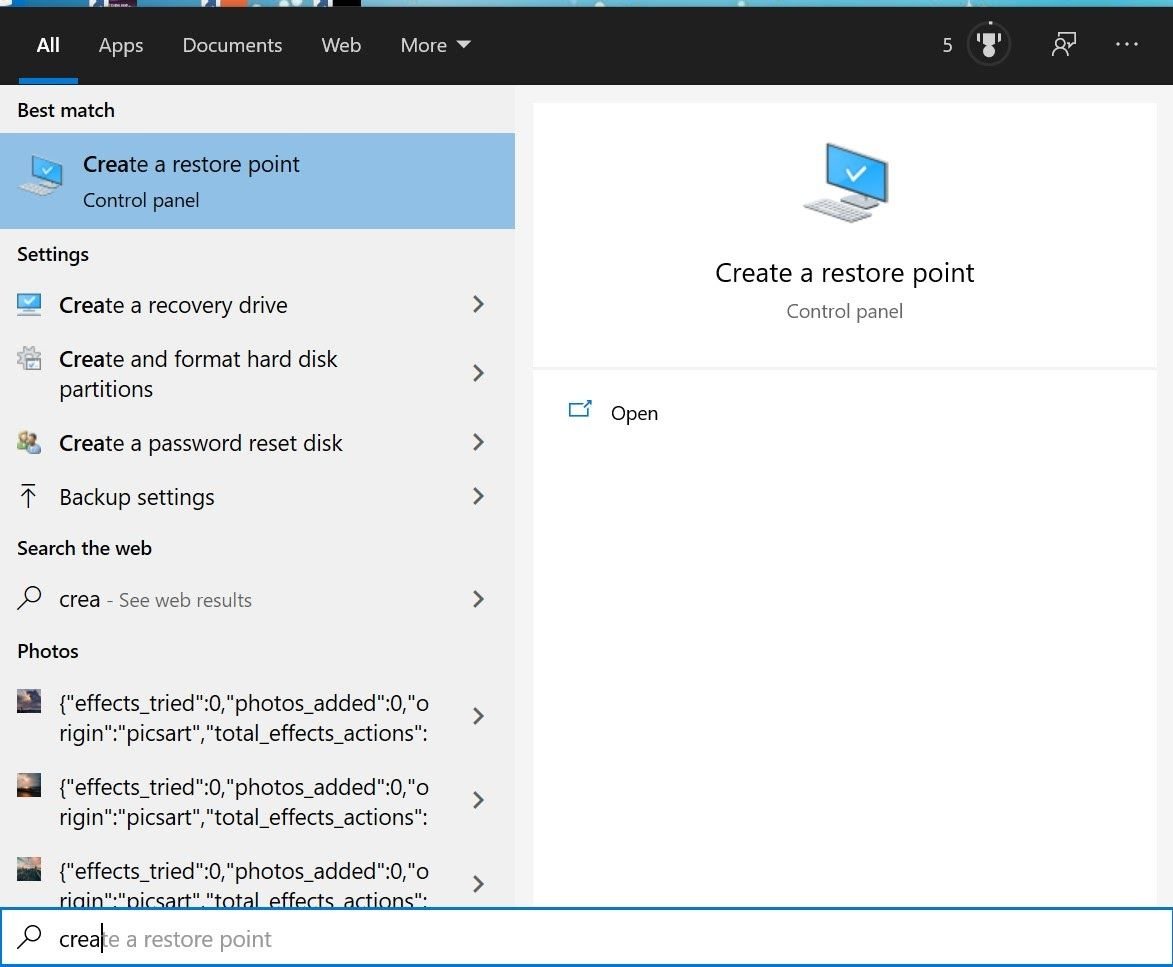
Tính năng khôi phục hệ thống là một giải pháp an toàn và hiệu quả để bảo vệ và khôi phục lại hệ thống, tập tin, và dữ liệu của bạn khi có sự cố xảy ra. Hãy thường xuyên sao lưu các dữ liệu quan trọng để có thể khôi phục khi cần thiết
You may also like
Bảo Mật Máy Tính Hiệu Quả: Hướng Dẫn Đổi Mật Khẩu Cho Windows và MacBook
Đối Với Windows: 1. Đổi Mật Khẩu Máy Tính Windows 11: Cách 1: Nhấn tổ hợp phím Ctrl + Alt + Delete. Chọn “Change a password”. Nhập mật khẩu hiện tại và mật khẩu mới. Khởi động lại máy tính. …

Cách Tải Zalo Cho MacBook: Hướng Dẫn Đơn Giản và Thực Hiện Tại Nhà

